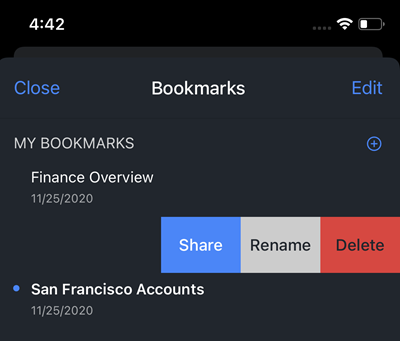MicroStrategy ONE
ブックマーク
ブックマークでは、分析に特有の個人的な見解を保存することができます。ブックマークには、フィルターに加えて、ダッシュボード上の一連の操作 (キャンバス内フィルター処理、ドリルダウン、並べ替えなど) が保存されます。複数のブックマークを簡単に保存および表示できます。
ブックマークの追加
- タップブックマーク
 。
。 - タップ新規追加。
- ブックマークの名前を入力してタップします終わり。
ブックマークの削除
- タップブックマーク
 。
。 - タップ編集。
- ブックマークを選択してタップします消去。
ブックマークの使用
- タップブックマーク
 。
。 - 特定のブックマークをタップします。保存されたプロンプトの回答または操作はダッシュボードに適用されます。
ブックマークの共有
ブックマークの共有にはコラボレーション ライセンスが必要です。
-
タップブックマーク
 。
。 - ブックマークを左にスワイプすると、共有オプション。
- タップ共有。
- ドロップダウンから、ブックマークを選択します。
- 受信者とメッセージを追加します。
-
タップ送信ブックマークを送信するか、リンクをコピーします。
ユーザーが共有ブックマークを承認すると、共有アイコン
 ブックマークの横に が表示され、他のユーザーと共有されていることを示します。受信者は、ブックマークが変更されると更新を受け取ります。
ブックマークの横に が表示され、他のユーザーと共有されていることを示します。受信者は、ブックマークが変更されると更新を受け取ります。あなたはもっとネイティブ メッセージングまたは他のアプリケーションを通じてブックマークを共有するオプション。
共有ブックマークの受信者
-
クリックビューメール通知からまたは受け入れる通知パネルに表示されます。
ブックマークを無視するにはメールを削除するか、無視する通知パネルに表示されます。これによって、ダッシュボードのブックマーク パネルにブックマークは追加されません。
-
ダッシュボードがまだライブラリにない場合は、ライブラリに追加。
ダッシュボードをライブラリに追加すると、ブックマーク アイコンに通知が表示され、ダッシュボードのブックマーク パネルで新しいブックマークが利用できることが示されます。
-
ダッシュボードがすでにライブラリ内にある場合は、最初のブックマークが自動的に適用されます。
複数のブックマークが送信された場合、最初のものが適用され、他のブックマークは次のように表示されます。新しいブックマーク パネルで。ブックマークはいつでも削除できます。ブックマークの作成者が更新した場合、ブックマークは次のように表示されます。更新。